よくある質問・お問い合わせ
-
Cookie・キャッシュの削除方法
Cookie(クッキー)とキャッシュ(インターネット一時ファイル)は、Webサイトのページを効率よく見られるようにブラウザが覚えている情報のことです。
この情報が間違っていると、ページを見られなくなったり、古いページのままになったりします。そのような場合、Cookieとキャッシュの削除が対策として有効です。Cookieとは?
ログインの情報など、Webサイトがブラウザに覚えて欲しい情報を保存するのがCookieです。
Cookieが無ければページを移動するたびにIDとパスワードを入力し直す必要があります。
しかし、Cookieが壊れたり、間違った情報が保存されたり、Cookieのデータが変わったのに正しく更新されなかったりすると、Webサイトに誤った情報が渡されて不具合が出ることがあります。
自動ログインの情報は通常Cookieに保存されているので、Cookieを削除すると自動ログインができなくなることがあります。キャッシュとは?
CookieはWebサイトがブラウザに覚えてもらう情報でしたが、キャッシュはブラウザが自分の判断でWebサイトのページの一部をパソコンやスマートフォンに保存しておく機能のことです。
Webサイトと通信しなくても保存したページを使えるので、表示が高速になります。
ただし、Webサイト側のページが新しくなったことをブラウザが正しく判断できないときに、古いページが表示され続けるという問題が起こることがあります。
キャッシュを削除すると、表示が一時的に遅くなることがあります。Cookie・キャッシュの削除方法
Internet Explorer 11の場合
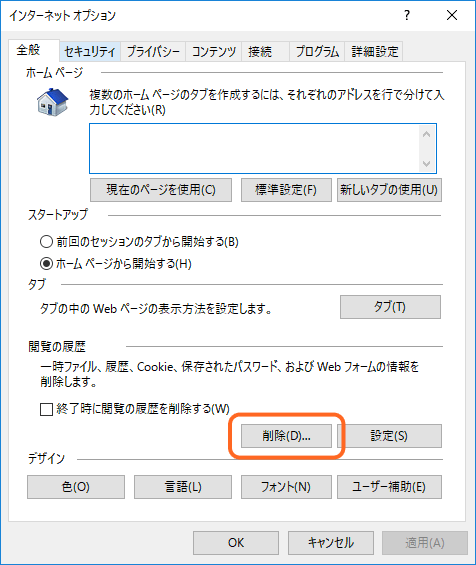
ブラウザーメニューの「インターネットオプション」を開き、「削除」をクリック。
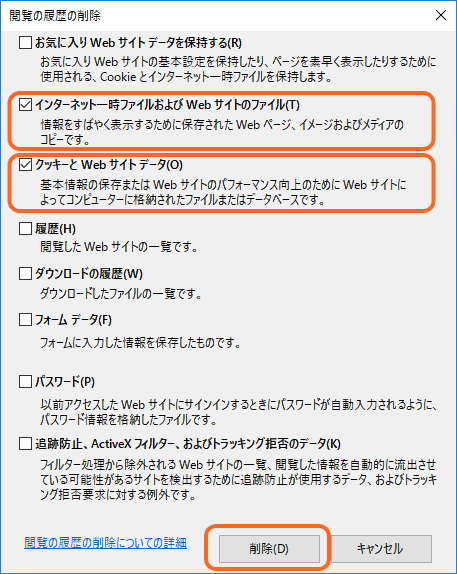
「インターネット一時ファイルおよびWebサイトのファイル」と「クッキーとWebサイトデータ」にチェックを入れて、「削除」をクリック。
Edgeの場合

ブラウザーウィンドウの右上隅にある「設定」 > 「プライバシー、検索、サービス」をクリック

「閲覧データを削除する」セクションに移動し、「今すぐ閲覧データをクリア」 の横にある「クリアするデータを選択」をクリック。

「Cookieおよびその他のサイト データ」「キャッシュされた画像とファイル」にチェックを入れて、「今すぐクリア」をクリック。
上部で、消去する期間を設定できるようになっていますので、あわせてご確認ください。Chromeの場合

ブラウザーメニューの「設定」を開き、「プライバシーとセキュリティ」 > 「閲覧履歴データを削除」をクリック。

「Cookieと他のサイトデータ」「キャッシュされた画像とファイル」にチェックを入れて、「データを削除」をクリック。
上部で、消去する期間を設定できるようになっていますので、あわせてご確認ください。Firefoxの場合

右上のメニューボタンをクリックし、「設定」をクリック。

「プライバシーとセキュリティ」パネルを選択、「Cookieとサイトデータ」の「データを消去…」をクリック。

「Cookieとサイトデータ」「一時的にキャッシュされたファイルとページ」チェックを入れて、「消去」をクリック。
上部で、消去する期間を設定できるようになっていますので、あわせてご確認ください。iPhone Safariの場合
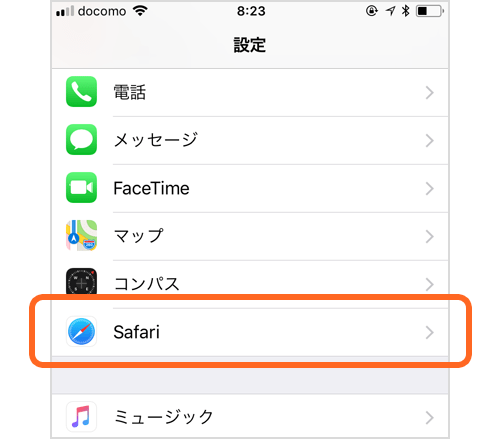
iPhoneの「設定」を開き、「Sarfari」をタップ。
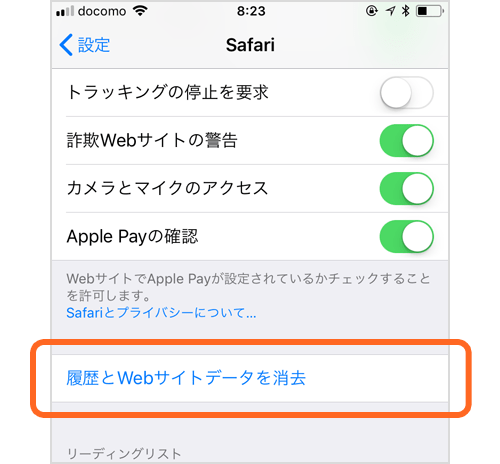
「履歴とWebサイトデータを消去」をタップ。
Android Chromeの場合

ブラウザーメニューの「設定」を開き、「プライバシーとセキュリティ」 > 「閲覧履歴データを削除」をタップ。

「Cookieとサイトデータ」「キャッシュされた画像とファイル」にチェックを入れて、「データを削除」をタップ
上部で、消去する期間を設定できるようになっていますので、あわせてご確認ください。その他のブラウザー
公式サイトにあるヘルプページをご確認ください。
Internet Explorer / Edge
Google Chrome
Safari
Mozilla Firefox
関連する質問
- @niftyの接続サービスをご利用でない方が、お手持ちの@nifty IDでニフティポイントクラブをご利用を開始したい場合
- お問い合わせ対応について
- 電話で問い合わせをしたい
- サイトの名称がライフメディアからニフティポイントクラブに変更されましたが、サイトのURLが変更される予定はありますか?
- Cookie(クッキー)を有効にする設定方法
- 【必読】ご利用前に必ず確認すること
- iPhone/Apple製品の設定について
- ライフメディアがニフティポイントクラブになりましたが、元々ライフメディアで保有していたポイントはどうなりますか?
- ライフメディアがニフティポイントクラブになりましたが、ログイン時に必要なIDとパスワードは同じものを使用できますか?
- SSLの設定を確認する
よくある質問で解決できないお問い合わせはこちらをご利用ください。
